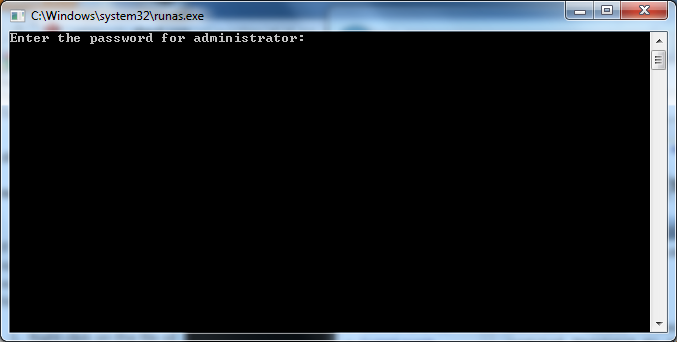Runas: Difference between revisions
| (20 intermediate revisions by the same user not shown) | |||
| Line 3: | Line 3: | ||
Käesolev juhend tutvustab, kuidas runas käsu abil tõhusalt ja turvaliselt Windows tööjaamu hallata. | Käesolev juhend tutvustab, kuidas runas käsu abil tõhusalt ja turvaliselt Windows tööjaamu hallata. | ||
Arvuti igapäevane kasutamine administraatori õigustes on äärmiselt ebaturvaline ja seetõttu ka kaunis vastutustundetu, kuna suvalisel veebilehel võib leiduda mõni pahatahtlik koodijupike, mis varitseb vaid sobivat hetke, et end ulja "administraatori" õigustes käima lasta. Isegi kui arvuti ei ole võrku ühendatud, võib see nakatuda näiteks plaadi või pulga vahendusel. Seega on mõistlik kasutada administraatori õiguseid vaid siis kui neid tõesti vaja läheb ja muul ajal piirduda tavakasutaja õigustega. Kindlasti tahaksid paljud sellel vastu vaielda stiilis "ega ma mingi nuub pole, et ei oska oma raali puhtana hoida, pealegi on mul kogu aeg vaja masinasse uut softi installida". Aga nagu eelpool juba mainitud sai, võib ka kõige teadlikuma kasutaja arvuti kusagilt mõne pahalase peale korjata ja kui sellele on lahkelt administraatori õigused antud, võib kahju olla väga suur. | Arvuti igapäevane kasutamine administraatori õigustes on äärmiselt ebaturvaline ja seetõttu ka kaunis vastutustundetu, kuna suvalisel veebilehel võib leiduda mõni pahatahtlik koodijupike, mis varitseb vaid sobivat hetke, et end ulja "administraatori" õigustes käima lasta. Isegi kui arvuti ei ole võrku ühendatud, võib see nakatuda näiteks plaadi või pulga vahendusel. Seega on mõistlik kasutada administraatori õiguseid vaid siis kui neid tõesti vaja läheb ja muul ajal piirduda tavakasutaja õigustega. Kindlasti tahaksid paljud sellel vastu vaielda stiilis ''"ega ma mingi nuub pole, et ei oska oma raali puhtana hoida, pealegi on mul kogu aeg vaja masinasse uut softi installida".'' Aga nagu eelpool juba mainitud sai, võib ka kõige teadlikuma kasutaja arvuti kusagilt mõne pahalase peale korjata ja kui sellele on lahkelt administraatori õigused antud, võib kahju olla väga suur. | ||
Kuna eri õigustes kasutajatega sisse-välja logimine on tüütu ja aeganõudev, | Kuna eri õigustes kasutajatega sisse-välja logimine on tüütu ja aeganõudev, on alates Windows 2000 kõikides Microsofti operatsioonisüsteemides olemas '''runas''' käsk, graafilises kasutajaliideses ka '''Run As''' ,tänu millele ei pea sisse logitud kasutaja enam välja logima ja käsilolevat sessiooni katkestama. | ||
Erinevalt Linuxi sudo käsust ei anta mitte aktiivsele kasutajale kõrgendatud õiguseid, vaid käivitatakse uus rakendus, juhtpaneeli (Control Panel) objekt või MMC konsooli moodul sootuks teise kasutaja alt. | |||
runas kasutamiseks on vajalik, et töötaks Secondary Logon (RunAs) teenus. | |||
== Kasutamine == | == Kasutamine == | ||
Peamiselt kasutatakse runas käsku kui mingiks | Peamiselt kasutatakse runas käsku olukorras kui mingiks tegevuseks on vaja kõrgentatud õiguseid, aga saab kasutada ka vastupidises situatsioonis. Näiteks kui oled teinud administraatori õigustes mingeid muudatusi ja tahad kontrollida, kas ka tavakasutaja õigustes kõik töötab. | ||
runas | runas saab kasutada nii käsurealt kui ka läbi graafilise kasutajaliidese. Graafilise kasutajaliidese korral piisab sellest kui teha käivitatava rakenduse peal paremklõps ja valida | ||
[[File:runas3.png]] | "Run as administrator" (soorita administraatorina) | ||
või "Run as different user" (soorita muu kasutajana)[[File:runas3.png]] | |||
Võib juhtuda, et "Run as" puudub valikust ja sellisel juhul tuleb enne paremklõpsu tegemist alla vajutada Shift klahv. | |||
Tunduvalt elegantsem on runas käsurealt kasutamine. Kui juhtumisi on vaja harrastada erinevaid adminstratiivseid meetmeid samaaegselt, on otstarbekas käivitada esiteks administraatori õigustes käsurida (command prompt) käsuga | |||
runas /user:kasutajanimi cmd | |||
Peale enteri vajutamist avaneb command prompt aken, kuhu tuleb sisestada vastava kasutaja parool. | Peale enteri vajutamist avaneb command prompt aken, kuhu tuleb sisestada vastava kasutaja parool. | ||
[[File:runas1.png]] | [[File:runas1.png]] | ||
Peale õige parooli sisestamist avaneb uus | NB! Parooli sisestamisel ei ilmu tärne ega ka mingeid muid märke, su klaviatuur on töökorras. | ||
Peale õige parooli sisestamist avaneb uus käsureaaken, kus käivitet rakendus töötab juba teise kasutaja õigustes. | |||
== Võtmed == | == Võtmed == | ||
runas [{/profile|/noprofile}] [/env] [/netonly] [/savecred] [/smartcard] [/showtrustlevels] [/trustlevel] /user:kasutajanimi "programm" | |||
/user:kasutajanimi - selle võtmega määratakse millise kasutaja õigustes rakendus käivitatakse. Saab kasutada kujul kasutaja@domeen või domeen\kasutaja | |||
programm - rakendus või käsk, mida soovitakse käivitada | |||
/profile - käivitamisel laetakse kasutaja profiil, vaikimisi peal | |||
/noprofile - kasutaja profiil ei laeta. See võimaldab kiiremat käivitamist, kuid mõni rakendus ei pruugi korrektselt toimida. | |||
/netonly - rakendus käivitatakse sisse kohaliku kasutaja õigustes, kuid võrguühendused luuakse määratud kasutaja õigustes, ei saa kasutada koos võtmega /profile | |||
/env - kasutatakse aktiivset võrgukeskkonda mitte kasutaja kohalikku keskkonda | |||
/savecred - kasutajatunnused loetakse failist või | |||
/smartcard - kasutajatunnused loetakse kiipkaardilt | |||
/showtrustlevels - kuvab usalduse tasemed, mida saab kasutada /trustlevel võtmega | |||
/trustlevel <Tasemenumber> - rakendus käivitatakse määratud usalduse tasemel | |||
== Näited == | == Näited == | ||
Computer Management snap-in käivitamine domeeniadministraatori õigustes | Computer Management snap-in käivitamine domeeniadministraatori õigustes | ||
runas /u:domeen\kasutajanimi "mmc %windir% \system32\compmgmt.msc" | runas /u:domeen\kasutajanimi "mmc %windir% \system32\compmgmt.msc" | ||
| Line 66: | Line 71: | ||
teises võrgus käivitamiseks | teises võrgus käivitamiseks | ||
runas /netonly /user: domain\username "command" | runas /netonly /user: domain\username "command" | ||
AD Users & Computers avamine | |||
runas /noprofile /user:domain\username "mmc %SystemRoot%\system32\dsa.msc" | |||
== Kokkuvõte == | == Kokkuvõte == | ||
| Line 78: | Line 85: | ||
== Lingid == | == Lingid == | ||
http://technet.microsoft.com/en-us/library/bb490994.aspx | |||
http://www.sevenforums.com/tutorials/11841-run-administrator.html | |||
http://en.wikipedia.org/wiki/Runas | |||
Priit Lume | Priit Lume | ||
AK41 | AK41 | ||
Latest revision as of 02:39, 8 November 2011
Sissejuhatus
Käesolev juhend tutvustab, kuidas runas käsu abil tõhusalt ja turvaliselt Windows tööjaamu hallata. Arvuti igapäevane kasutamine administraatori õigustes on äärmiselt ebaturvaline ja seetõttu ka kaunis vastutustundetu, kuna suvalisel veebilehel võib leiduda mõni pahatahtlik koodijupike, mis varitseb vaid sobivat hetke, et end ulja "administraatori" õigustes käima lasta. Isegi kui arvuti ei ole võrku ühendatud, võib see nakatuda näiteks plaadi või pulga vahendusel. Seega on mõistlik kasutada administraatori õiguseid vaid siis kui neid tõesti vaja läheb ja muul ajal piirduda tavakasutaja õigustega. Kindlasti tahaksid paljud sellel vastu vaielda stiilis "ega ma mingi nuub pole, et ei oska oma raali puhtana hoida, pealegi on mul kogu aeg vaja masinasse uut softi installida". Aga nagu eelpool juba mainitud sai, võib ka kõige teadlikuma kasutaja arvuti kusagilt mõne pahalase peale korjata ja kui sellele on lahkelt administraatori õigused antud, võib kahju olla väga suur. Kuna eri õigustes kasutajatega sisse-välja logimine on tüütu ja aeganõudev, on alates Windows 2000 kõikides Microsofti operatsioonisüsteemides olemas runas käsk, graafilises kasutajaliideses ka Run As ,tänu millele ei pea sisse logitud kasutaja enam välja logima ja käsilolevat sessiooni katkestama. Erinevalt Linuxi sudo käsust ei anta mitte aktiivsele kasutajale kõrgendatud õiguseid, vaid käivitatakse uus rakendus, juhtpaneeli (Control Panel) objekt või MMC konsooli moodul sootuks teise kasutaja alt. runas kasutamiseks on vajalik, et töötaks Secondary Logon (RunAs) teenus.
Kasutamine
Peamiselt kasutatakse runas käsku olukorras kui mingiks tegevuseks on vaja kõrgentatud õiguseid, aga saab kasutada ka vastupidises situatsioonis. Näiteks kui oled teinud administraatori õigustes mingeid muudatusi ja tahad kontrollida, kas ka tavakasutaja õigustes kõik töötab. runas saab kasutada nii käsurealt kui ka läbi graafilise kasutajaliidese. Graafilise kasutajaliidese korral piisab sellest kui teha käivitatava rakenduse peal paremklõps ja valida
"Run as administrator" (soorita administraatorina)
või "Run as different user" (soorita muu kasutajana)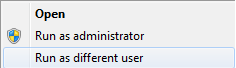
Võib juhtuda, et "Run as" puudub valikust ja sellisel juhul tuleb enne paremklõpsu tegemist alla vajutada Shift klahv. Tunduvalt elegantsem on runas käsurealt kasutamine. Kui juhtumisi on vaja harrastada erinevaid adminstratiivseid meetmeid samaaegselt, on otstarbekas käivitada esiteks administraatori õigustes käsurida (command prompt) käsuga
runas /user:kasutajanimi cmd
Peale enteri vajutamist avaneb command prompt aken, kuhu tuleb sisestada vastava kasutaja parool.
NB! Parooli sisestamisel ei ilmu tärne ega ka mingeid muid märke, su klaviatuur on töökorras.
Peale õige parooli sisestamist avaneb uus käsureaaken, kus käivitet rakendus töötab juba teise kasutaja õigustes.
Võtmed
runas [{/profile|/noprofile}] [/env] [/netonly] [/savecred] [/smartcard] [/showtrustlevels] [/trustlevel] /user:kasutajanimi "programm"
/user:kasutajanimi - selle võtmega määratakse millise kasutaja õigustes rakendus käivitatakse. Saab kasutada kujul kasutaja@domeen või domeen\kasutaja
programm - rakendus või käsk, mida soovitakse käivitada
/profile - käivitamisel laetakse kasutaja profiil, vaikimisi peal
/noprofile - kasutaja profiil ei laeta. See võimaldab kiiremat käivitamist, kuid mõni rakendus ei pruugi korrektselt toimida.
/netonly - rakendus käivitatakse sisse kohaliku kasutaja õigustes, kuid võrguühendused luuakse määratud kasutaja õigustes, ei saa kasutada koos võtmega /profile
/env - kasutatakse aktiivset võrgukeskkonda mitte kasutaja kohalikku keskkonda
/savecred - kasutajatunnused loetakse failist või
/smartcard - kasutajatunnused loetakse kiipkaardilt
/showtrustlevels - kuvab usalduse tasemed, mida saab kasutada /trustlevel võtmega
/trustlevel <Tasemenumber> - rakendus käivitatakse määratud usalduse tasemel
Näited
Computer Management snap-in käivitamine domeeniadministraatori õigustes
runas /u:domeen\kasutajanimi "mmc %windir% \system32\compmgmt.msc"
notepadis faili avamine domeeniadministraatori õigustes
runas /u:kasutajanimi@domeen.com "notepad failinimi.txt"
teises võrgus käivitamiseks
runas /netonly /user: domain\username "command"
AD Users & Computers avamine
runas /noprofile /user:domain\username "mmc %SystemRoot%\system32\dsa.msc"
Kokkuvõte
Kuigi võiks väita, et runas ei olegi tegelikult õige käsk, sest iseseisvalt seda kasutada ei saa, on tegemist vägagi kasuliku tööriistaga. Just runas teeb võimalikuks arvuti igapäevase kasutamise tavakasutaja õigustes, samal ajal võimaldades mugavalt teostatada ka administraatori õiguseid vajavaid toiminguid. Juhendi koostamisel tavakasutaja õigustes veedetud tunnid innustasid seda traditsiooni jätkama ja omalt poolt julgustan ka lugejaid seda proovima. Päevas paar korda administraatori parooli kribamine on tühine hind turvalisema arvuti eest.
Lingid
http://technet.microsoft.com/en-us/library/bb490994.aspx
http://www.sevenforums.com/tutorials/11841-run-administrator.html
http://en.wikipedia.org/wiki/Runas
Priit Lume
AK41